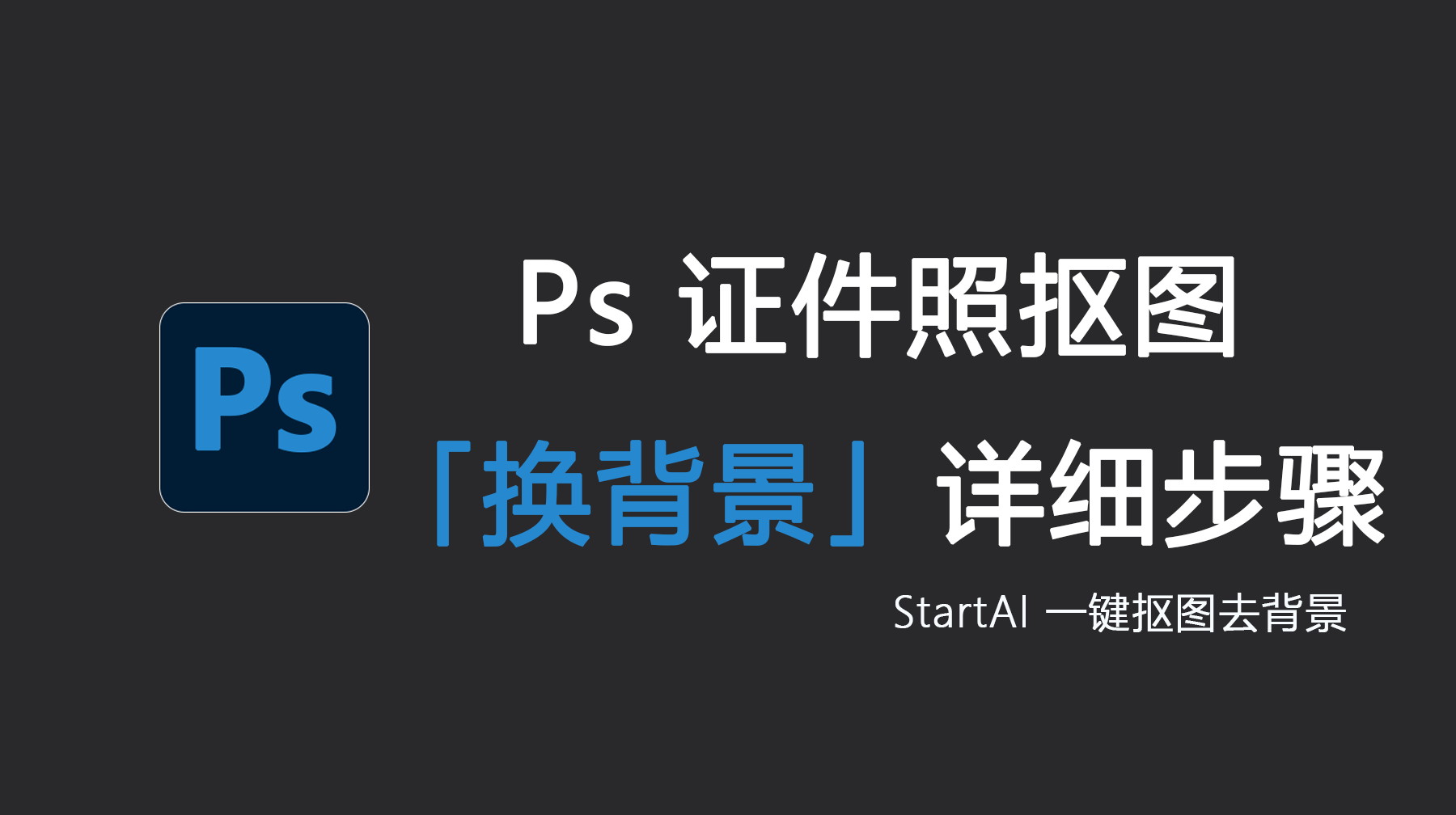在图像处理领域,PS抠图是每个设计师和摄影爱好者都必须掌握的核心技能。无论是制作商业海报、产品宣传图还是个人创作,干净利落的抠图效果直接影响作品质量。传统的PS抠图方法往往耗时耗力,特别是遇到发丝、透明物体等复杂元素时更是令人头疼。今天我们就来分享三种高效的PS抠图方法,帮助你解决“PS怎么抠图又快有干净”的难题,显著提升工作效率。
一、基础高效:选择并遮住功能快速PS抠图
这种方法特别适合人像、宠物和物体边缘清晰的图像,能够有效解决“PS怎么抠图又快有干净”的问题,是日常工作中使用频率最高的抠图方法之一。
1.【魔棒工具】创建初步选区
操作步骤:
比如背景是简单的纯色时候,【魔棒工具】就非常好用了,快捷键w打开【魔棒工具】鼠标左键点击即可选中背景,快捷键delete即可删除。
小tips:在使用魔棒工具的时候,Shift键可以增加选区,A1t键可以减少选区。
如下:
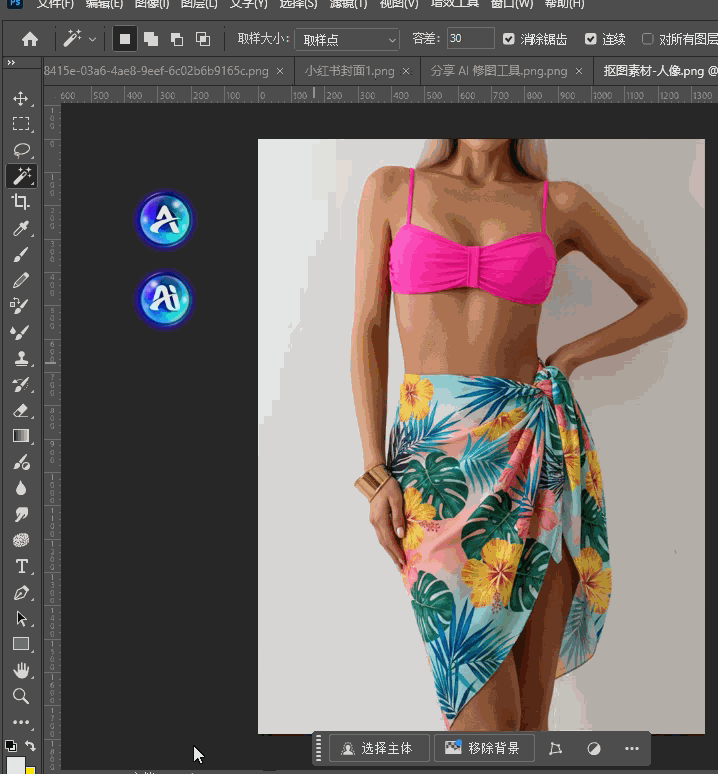
2.【快速选择工具】
【快速选择工具】能快速选中想保留或删除的区域。按W键选取,Shift+W可切换魔棒工具。使用时直接在画面上拖动即可自动识别相似区域。
可以配合【左中括号和右中括号】,键随时调整画笔大小:左括号缩小笔刷适合细节,右括号放大笔刷覆盖大面积。这样既能快速处理大块区域,又能精准控制选区边缘。
案例如下:
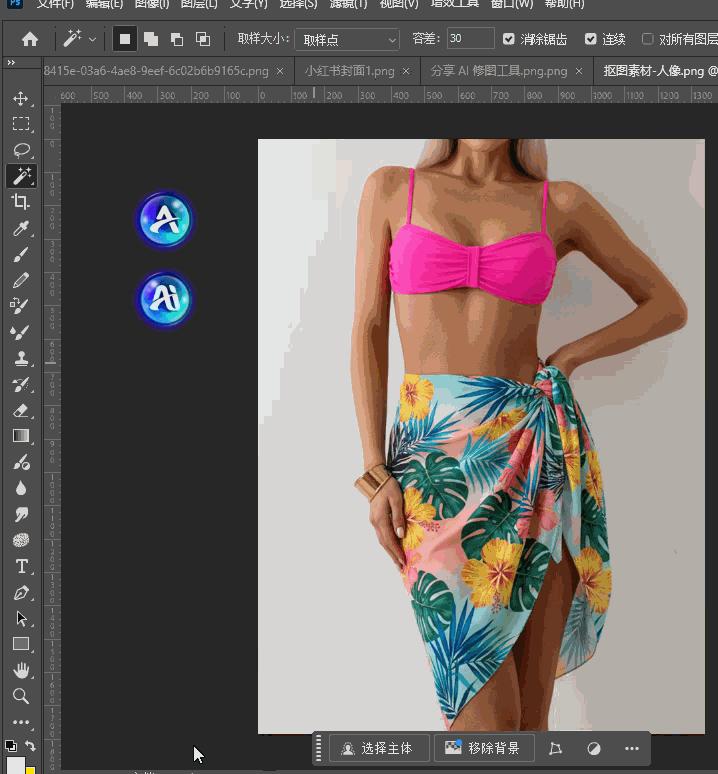
二、精准准高效:通道抠图法处理复杂细节
通道抠图法是处理复杂图像的经典方法,特别适合处理纤细发丝、透明婚纱、外形复杂、等细节丰富的图像。
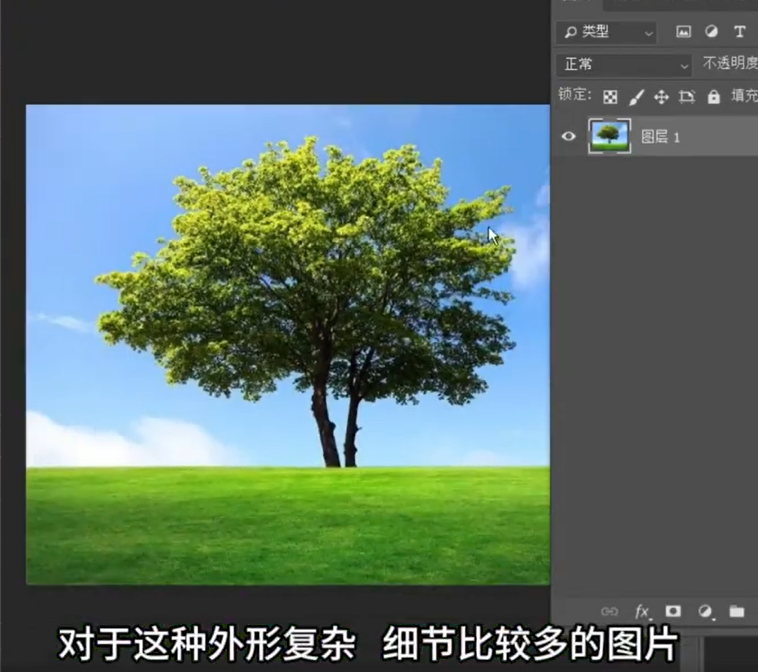
具体操作步骤:
- 打开图片后,进入【通道】面板,仔细观察红、绿、蓝三个通道,选择一个主体与背景对比度最明显的通道。

- 将该通道拖动到底部”创建新通道”图标上复制一份,保留原始通道不受影响。
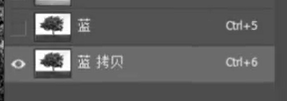
- 按Ctrl+L键调出色阶调整工具,通过拖动黑白滑块来增强对比度,让主体完全变为黑色,背景完全变为白色。
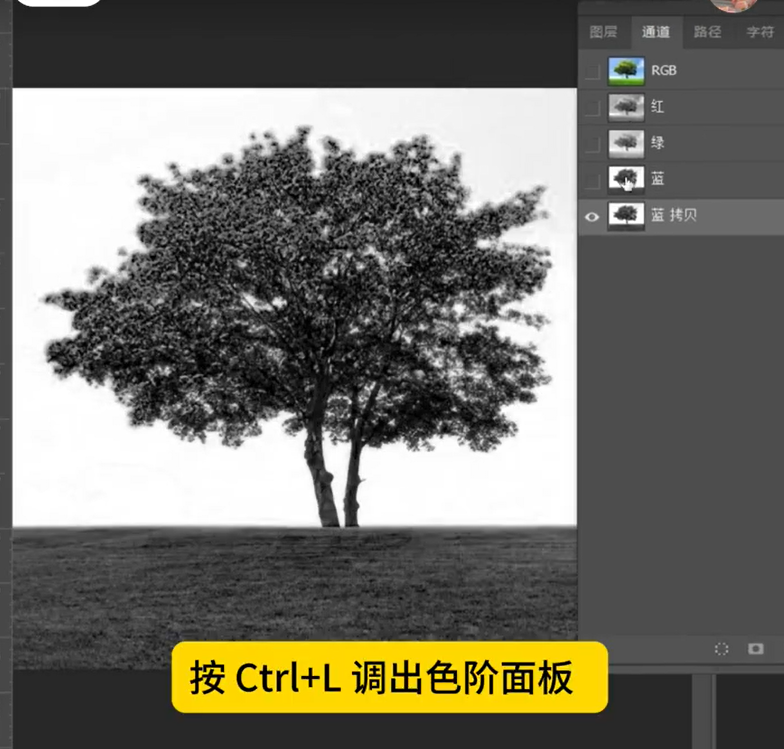
- 使用画笔工具手动修补中间灰色区域,确保选区精准。
- 按住Ctrl键点击通道副本缩略图,载入选区,然后回到RGB通道和图层面板,按Ctrl+J即可复制出抠取的主体。
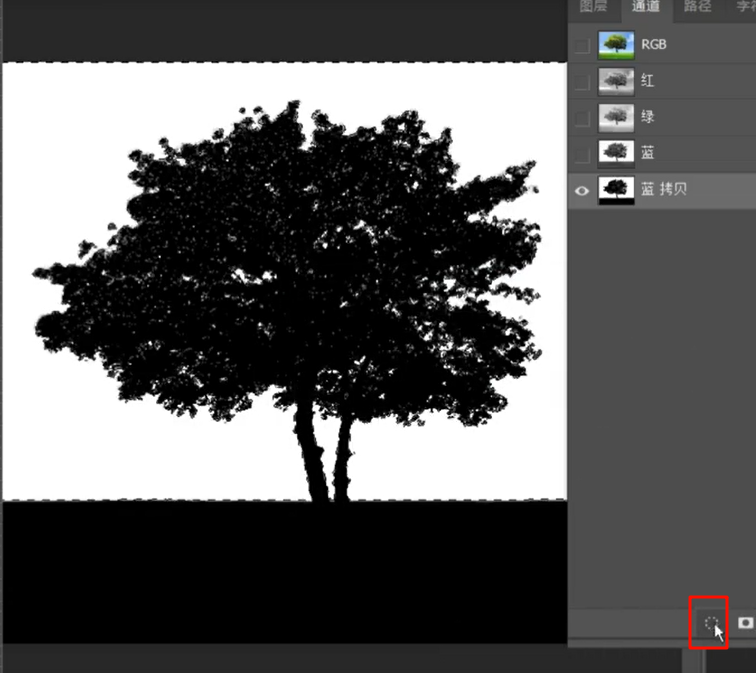
这种方法虽然需要一定练习,但能够完美解决复杂图像的PS抠图需求,是实现”PS怎么抠图又快有干净“的有效方法之一。
三、极速高效:StartAI插件智能抠图
如果你追求极致的效率和简便,StartAI插件无疑是最佳选择。这款专为PS设计的AI工具,将复杂的PS抠图过程简化到了极致。
使用步骤:
- 安装StartAI插件后,在PS中打开需要处理的图片。
体验地址:https://www.istarry.com.cn/?sfrom=BRJgZF
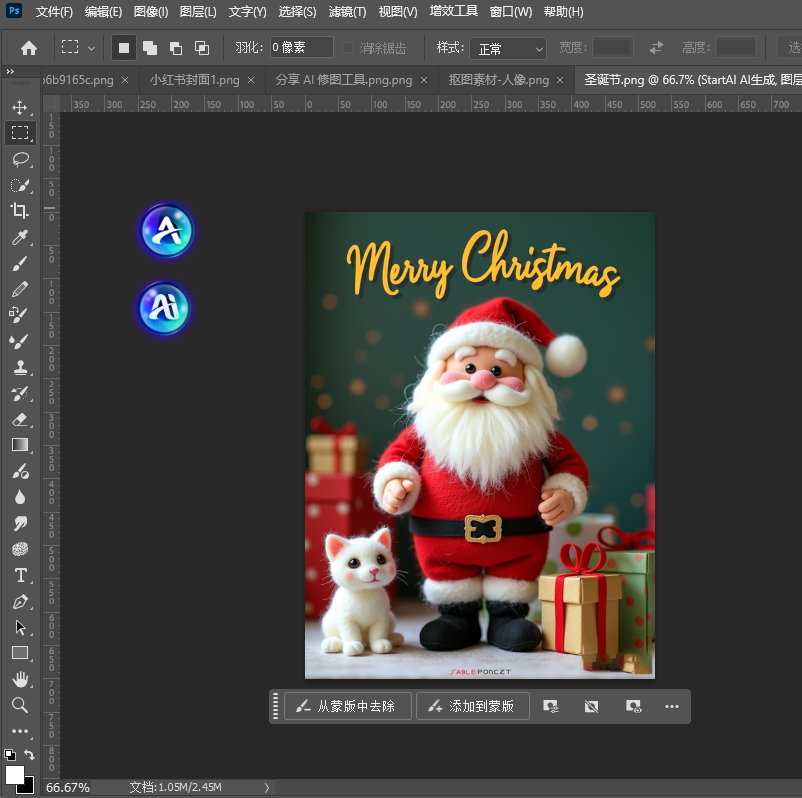
- 选中对应图层,在右侧StartAI面板中找到【抠图去背景功能】功能。
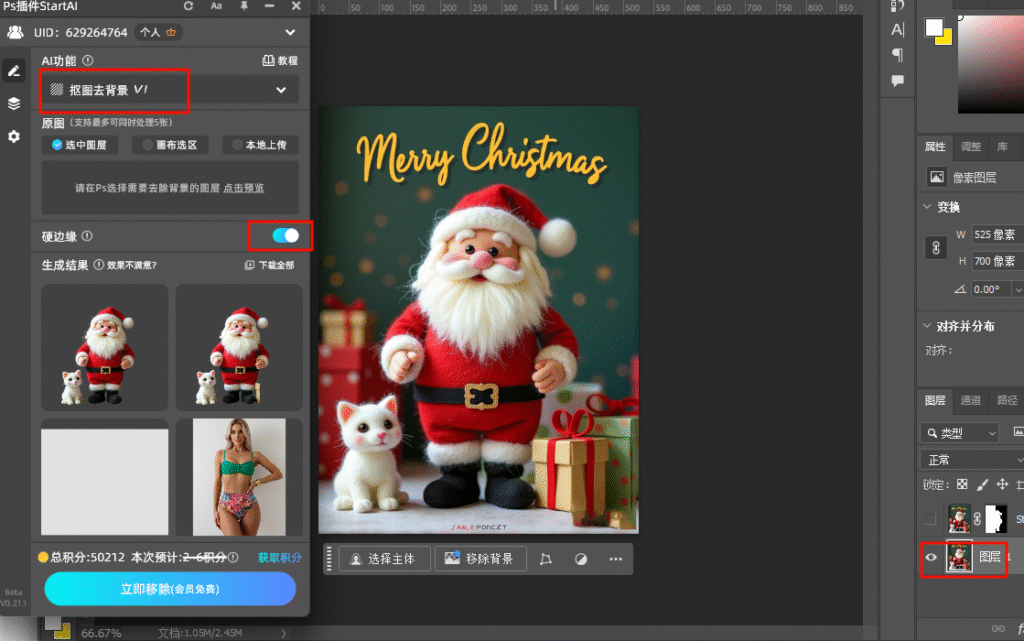
- 点击立即生成按钮后,AI会在几秒内自动识别主体并完成抠图。
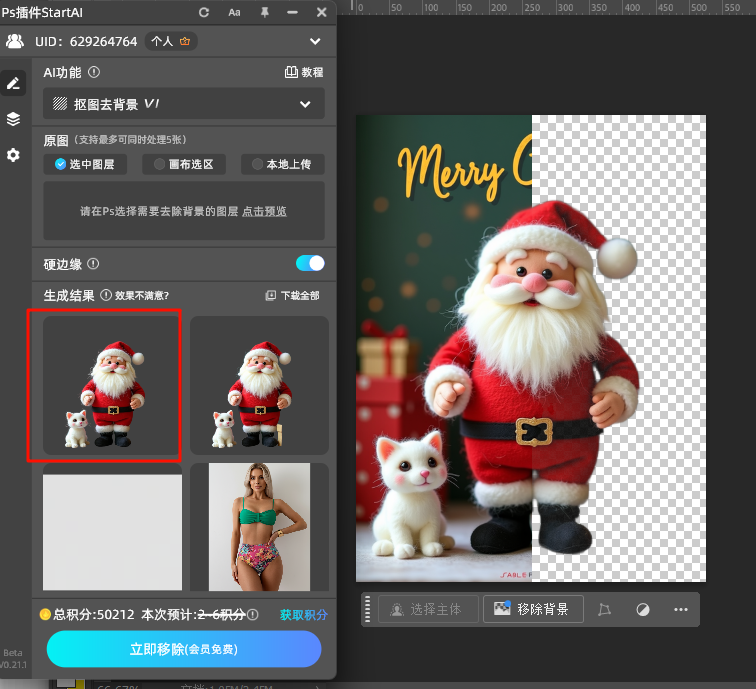
- 对于批量处理,可以一次性导入多张图片,同时选中5张图层,插件会自动处理所有图片并保持效果一致。
StartAI插件的优势在于其强大的AI算法,无论是复杂的发丝还是半透明物体,都能在短时间内获得干净专业的抠图结果,完美解决了”PS怎么抠图又快有干净“的核心痛点。
实用技巧与建议
- 方法选择指南
- 通道抠图:适合处理发丝、玻璃瓶、婚纱等复杂细节
- 选择并遮住:适合大部分日常需求,平衡效率与质量
- StartAI插件:适合追求效率、批量处理的新手和专业用户
- 通用技巧
- PS抠图前务必复制原图图层
- 使用图层蒙版而非直接删除背景
- 对边缘进行1-2像素的羽化能让合成更自然
- 复杂图像可以结合多种方法进行处理
通过掌握这三种PS抠图方法,你将能从容应对各种抠图挑战。特别是StartAI插件的AI技术,让传统上需要专业技能的复杂PS抠图变得简单高效。希望这些方法能帮助你解决”PS怎么抠图又快有干净“的难题,让你的创意不再受技术限制!